Animaker Review: Ist dieses Animationstool 2022 gut?

Animaker
: Einfache Drag-and-Drop-Oberfläche, friert aber häufig ein
Zusammenfassung
Animaker ist eine DIY-Animationssoftware, die für Marketing-, Bildungs-, Geschäfts- oder persönliche Videos in einer Vielzahl von Stilen verwendet werden kann. Die Software ist vollständig webbasiert (Sie müssen nichts installieren) und sehr einfach zu starten.
Es verwendet eine einfache Drag-and-Drop-Oberfläche, mit der Sie Elemente hinzufügen/bearbeiten können, sowie zahlreiche Vorlagen, die Ihnen den Einstieg erleichtern, wenn Sie sich nicht sicher sind, wie Ihr Video aussehen soll. Es gibt auch eine enthaltene Bibliothek mit Bildern, Charakteren, Audio und mehr, die Sie in Ihrem Video verwenden können.
Wenn Sie nach einem Online-Animationsvideomacher suchen, der animierte Videos produzieren kann, ohne zu viel Zeit aufzuwenden, ist Animaker eine gute Wahl. Es ist eine Freemium-Software und verwendet ein abonnementbasiertes Preismodell.
Was ich mag: Ziemlich viele Charaktere und kostenloses Material. Die angebotenen Abonnementpläne sind billiger als die für viele konkurrierende Programme. Gute Auswahl an Supportmaterialien und schnelles E-Mail-Antwortteam.
Was ich nicht mag: Keine automatische Speicherfunktion. Dies ist unglaublich frustrierend, wenn es dazu neigt, einzufrieren, wenn Sie die Registerkarten wechseln. Häufig friert die Seite ein und die Seite muss neu geladen werden, um die Funktionalität wiederherzustellen.
Was ist AniMaker?
Es ist ein webbasiertes Tool zum Erstellen animierter Videos in einer Vielzahl von Stilen, wie z. B. Infografiken, Whiteboards oder Cartoons. Sie müssen nichts herunterladen, um es zu verwenden, und Sie können kostenlos loslegen.
Wenn Sie daran interessiert sind, Videos für Bildungs-, Marketing- oder persönliche Zwecke zu erstellen, bietet es einen leicht zu erlernenden Weg und eine gute Menge an Medien, die Sie lizenzfrei verwenden können. Die animierten Stile sind fesselnd und gut geeignet, um die Aufmerksamkeit des Publikums zu erregen.
Ist die Verwendung von Animaker sicher?
Ja, Animaker ist sehr sicher in der Anwendung. Das Programm wurde erstmals 2022 gestartet und hat sich seitdem einen guten Namen gemacht. Es ist vollständig webbasiert, sodass Sie nichts herunterladen müssen, um es zu verwenden.
Darüber hinaus verwendet die Website „HTTPS“, eine sichere Art von Webprotokoll (im Gegensatz zu regulärem „HTTP“). Sie können Ihre Google- oder Facebook-Konten mit Animaker verknüpfen, aber diese Berechtigungen können jederzeit widerrufen werden.
Kann ich Animaker kostenlos nutzen?
Animaker ist eine Freemium-Software. Dies bedeutet, dass es zwar angeboten wird ein kostenloser Plan die Benutzer nutzen können, müssen Sie in Wirklichkeit ein Abonnement erwerben, um alle angebotenen Funktionen nutzen zu können.
Benutzer des kostenlosen Plans haben Zugriff auf die meisten Funktionen des Editors, können 5 Videos pro Monat (mit Wasserzeichen) erstellen und auf einige Vorlagen und Medienelemente zugreifen. Bezahlte Benutzer haben diese Probleme nicht und erhalten auch zusätzliche Vorteile. Der kostenlose Plan ist eine großartige Möglichkeit, mit Animaker zu experimentieren, aber Sie müssen letztendlich ein Abonnement erwerben, um das Beste daraus zu machen.
Inhaltsverzeichnis
Warum mir diese Animaker-Rezension anvertrauen?
Mein Name ist Nicole, und genau wie Sie lese ich unbedingt Rezensionen, bevor ich mich bei einer neuen Software anmelde oder entscheide, ein neues Programm herunterzuladen. Schließlich kann es schwierig sein, ganz sicher zu sein, ob die Software, die Sie verwenden möchten, sicher ist, wenn Sie am Ende zusätzliche Inhalte kaufen müssen, um die Anwendung tatsächlich zu verwenden, oder sogar, was sich tatsächlich in der Box befindet.
Meine Bewertung von Animaker basiert vollständig auf meinen eigenen Erfahrungen damit. Ich habe mich angemeldet, die Software getestet und Informationen gesammelt, damit Sie es nicht tun müssen – und es bedeutet auch, dass Sie echte Screenshots und Inhalte aus dem Programm sehen. Sie können schnell entscheiden, ob Animaker zu Ihnen passt.
Als Beweis dafür, dass ich persönlich mit diesem Programm experimentiert habe, hier ein Screenshot meiner Kontoaktivierungs-E-Mail:
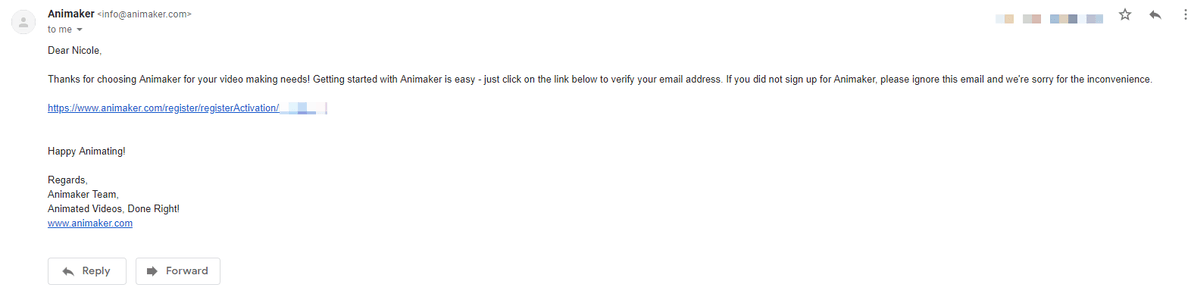
Schließlich werde ich nicht von Animaker oder einem anderen Unternehmen unterstützt, sodass Sie darauf vertrauen können, dass meine Bewertung so unvoreingenommen wie möglich ist und nur die wahren Fakten darüber darstellt, wie es funktioniert.
Ausführliche Überprüfung von Animaker
Erste Schritte
Animaker ist so konzipiert, dass es sofort einfach zu bedienen ist, aber wenn Sie etwas verwirrt sind, machen Sie sich keine Sorgen! Hier finden Sie eine Kurzanleitung zur Einrichtung Ihres ersten Videos.
Wenn Sie sich zum ersten Mal anmelden, werden Sie aufgefordert, auszuwählen, für welche Branche Sie Animaker verwenden möchten. Dies hat keine Auswirkungen auf die Inhalte, auf die Sie zugreifen, abgesehen davon, dass die seiner Meinung nach relevantesten Vorlagen an den Anfang Ihres Dashboards verschoben werden.
Wenn Sie nur experimentieren, wählen Sie „Andere“. Danach sehen Sie sofort ein Dashboard, das Ihnen die verfügbaren Vorlagen anzeigt, damit Sie ein neues Video starten können.
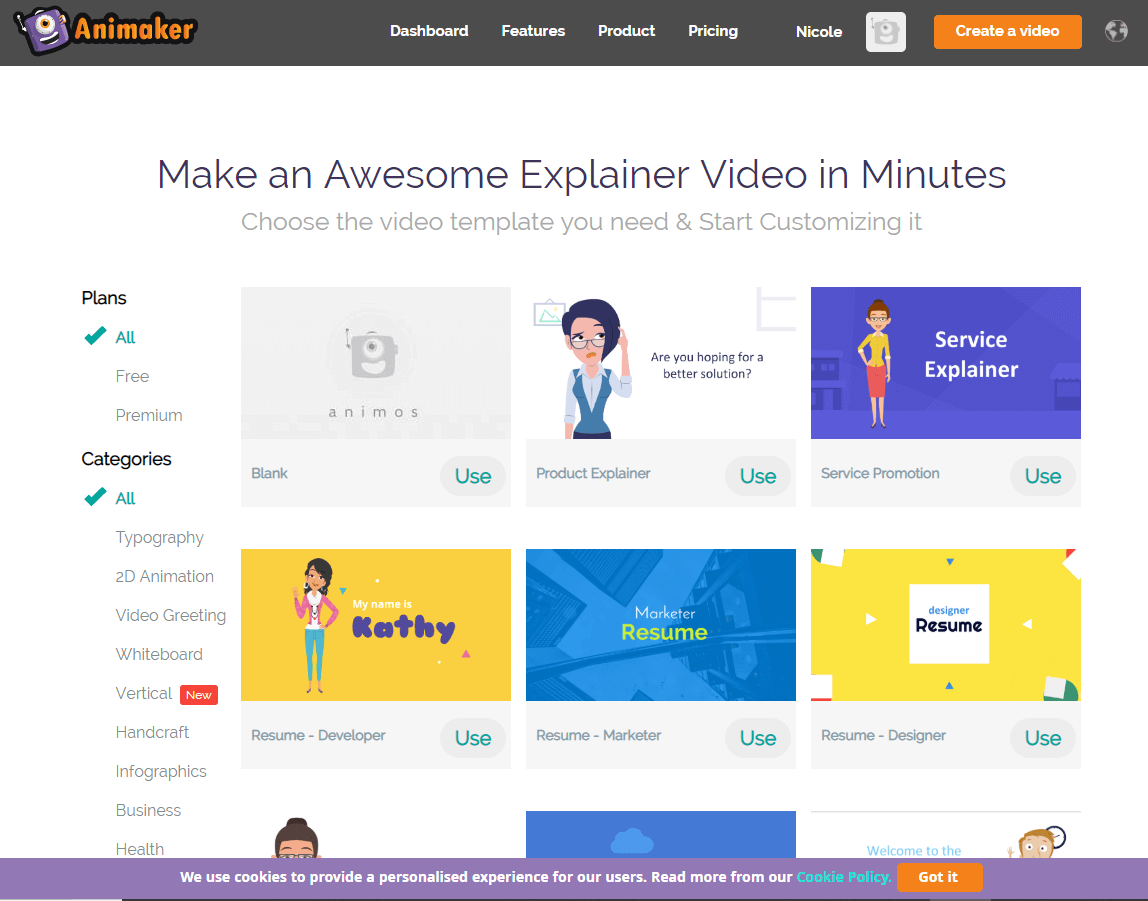
Sie können auch einfach oben links „Leer“ auswählen, wenn Sie kein Interesse an einer Vorlage haben. Einige Vorlagen sind je nach verwendetem Plan nur für bestimmte Benutzer verfügbar. Bezahlte Benutzer können auf „Premium“-Vorlagen zugreifen, während kostenlose Benutzer nur „kostenlose“ Vorlagen verwenden können. Alle Vorlagen sind nach Typ kategorisiert, und Sie können sie anhand der Beschriftungen in der linken Seitenleiste sortieren.
Nachdem Sie eine Vorlage ausgewählt haben, sollten Sie zum Editor-Bildschirm weitergeleitet werden. Einige Benutzer werden möglicherweise zuerst auf diese Warnung stoßen:
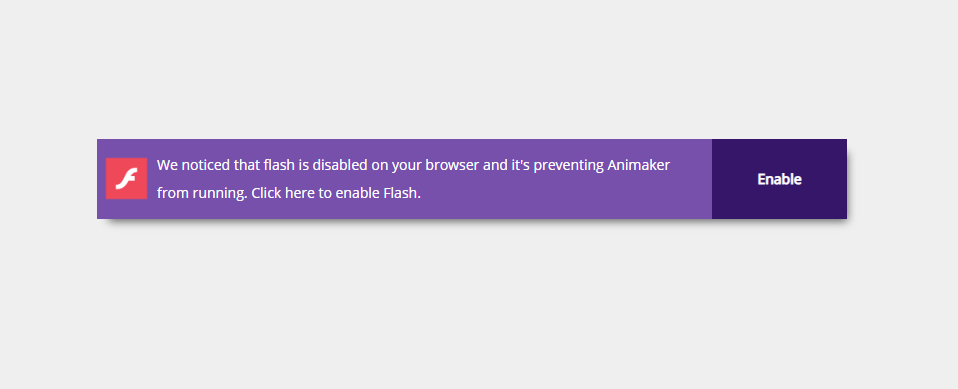
Standardmäßig deaktivieren viele moderne Browser Flash, da es schnell veraltet ist. Websites wie Animaker müssen Sie jedoch erneut aktivieren, damit sie ordnungsgemäß ausgeführt werden können. Klicken Sie einfach auf „Aktivieren“ und stimmen Sie dann zu, wenn Ihr Browser Sie auffordert, Flash zu aktivieren.
Sobald der Editor geladen ist, sehen Sie Folgendes:
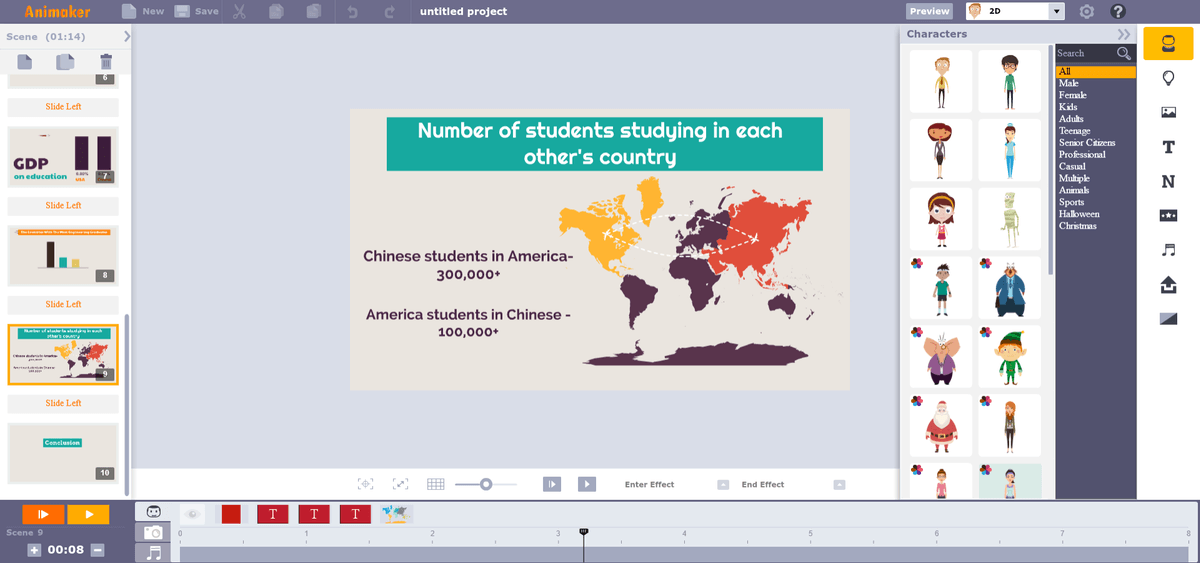
Der Inhalt hängt davon ab, welche Art von Vorlage Sie ausgewählt haben, aber das grundlegende Layout ist dasselbe. Die linke Seitenleiste zeigt Ihnen Szenen, während die rechte Seitenleiste Ihnen Medien und Designelemente zeigt, die Sie hinzufügen können. Die Mitte ist die Leinwand und die Zeitleiste befindet sich darunter.
Von hier aus können Sie Inhalte zu einer Szene hinzufügen, neue Abschnitte für Ihr Video erstellen und alle Ihre Bearbeitungen vornehmen.
Medien & Text
Animaker bietet verschiedene Arten von Medien an, die wie folgt kategorisiert sind:
- Figuren
- Immobilien
- Hintergründe
- Text
- Zahlen
Jede Kategorie hat eine Registerkarte in der rechten Seitenleiste und enthält einige Standardmaterialien (wie viele Materialien verfügbar sind, hängt von der Art Ihres Plans ab).
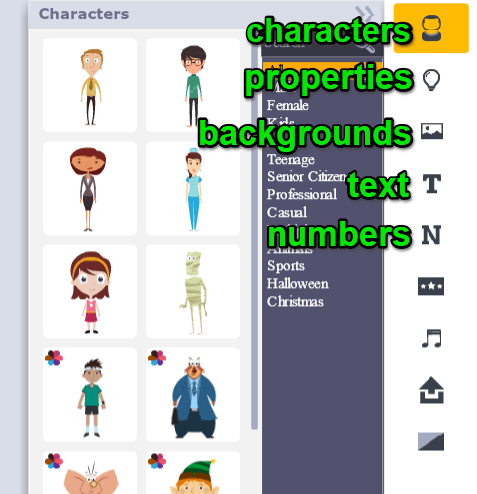
Figuren
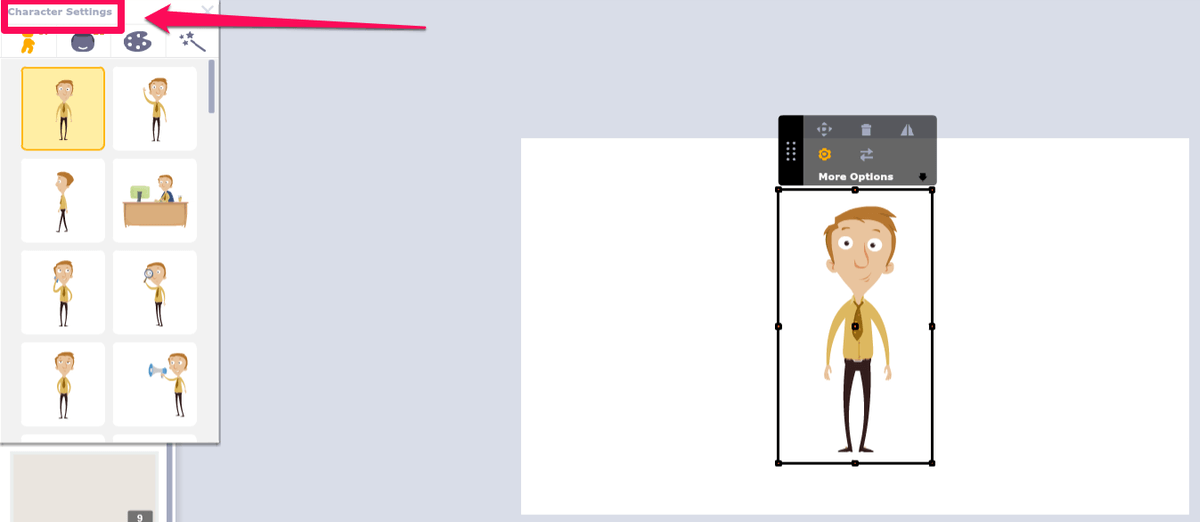
Charaktere sind kleine Bilder derselben Person, die in mehreren Posen und oft in mehreren Farben verfügbar sind (gekennzeichnet durch die kleine mehrfarbige Blume in der linken Ecke ihres Bildes). Viele Charaktere bieten neben den verschiedenen Posen auch alternative Gesichtsausdrücke. Kostenlose Benutzer können auf 15 Zeichen zugreifen, während kostenpflichtige Benutzer auf Dutzende zugreifen können.
Immobilien
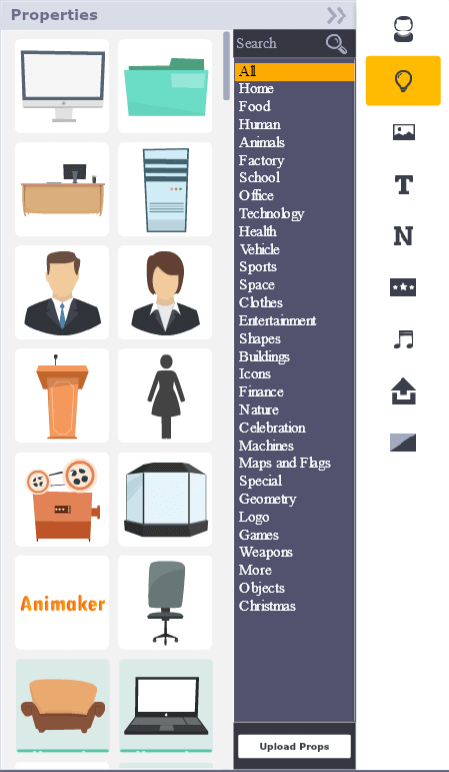
Eigenschaften sind „Requisiten“, Cliparts oder Hintergrundobjekte, die Sie Ihrem Video hinzufügen können. Viele davon sind kostenlos erhältlich, aber es wäre auch nicht schwer, einige Ihrer eigenen zu importieren. Sie sind in erster Linie im Flat-Design-Stil gehalten. Einige bieten mehrere „Posen“ an – zum Beispiel ist die Ordnerstütze sowohl geschlossen als auch offen erhältlich. Es scheint jedoch, dass die Farbe der meisten Requisiten nicht geändert werden kann.
Hintergründe

Hintergründe schaffen die Bühne für Ihr Video. Einige sind animiert, während andere einfach Standbilder sind, auf denen Sie Ihre Charaktere und Requisiten gut platzieren können. Hintergründe sind in zwei Kategorien unterteilt: Bilder & Farben. Bilder sind die standardmäßigen animierten Hintergründe, während die Registerkarte „Farbe“ einfach ein Ort ist, an dem Sie einen einfarbigen Hintergrund auswählen können.
Text
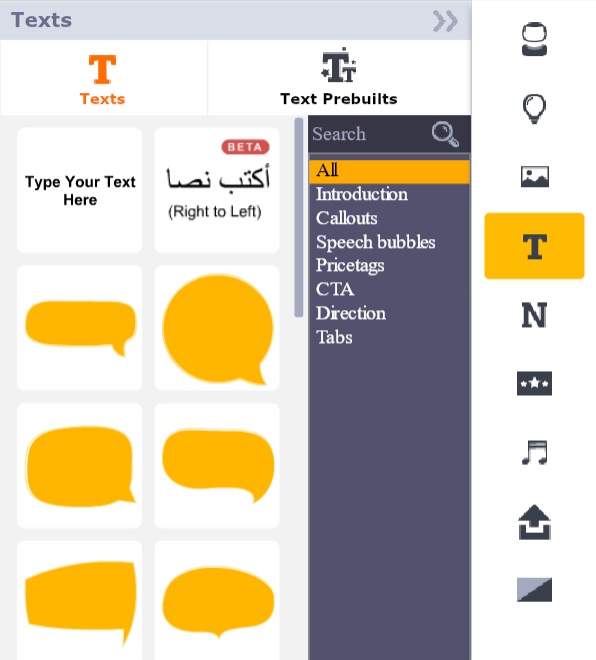
Text ist eine gängige Form von Medien in animierten Videos. Sie benötigen es möglicherweise für ein Banner, eine Überschrift oder Informationen (insbesondere in Erklärvideos oder Infografiken). Animaker bietet viel Flexibilität mit Text. Sie können jederzeit einfach ein neues Textfeld ablegen, aber Sie können auch aus vorgefertigten Vorlagen oder einer großen Auswahl an Sprechblasen und Callout-Stilen wählen.
Zahlen
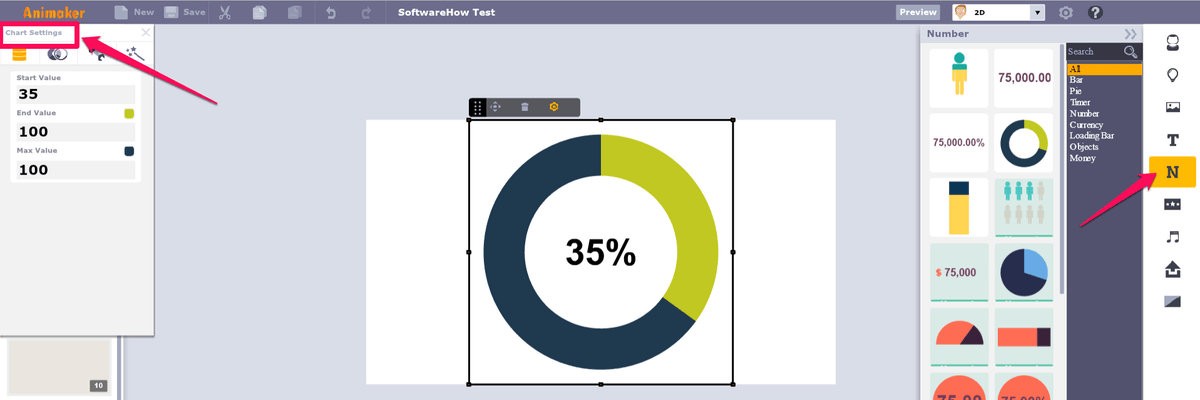
Obwohl „Numbers“ wie eine seltsam spezifische Textform klingt, ist es aus einem bestimmten Grund eine besondere Kategorie. Unter „Zahlen“ finden Sie anpassbare Diagramme und Grafiken mit Animationen und zusätzlichen Funktionen. Von Balkendiagrammen bis hin zu Tortendiagrammen können Sie Ihren Videos ganz einfach wichtige Datenfunktionen hinzufügen.
Hochladen eigener Medien
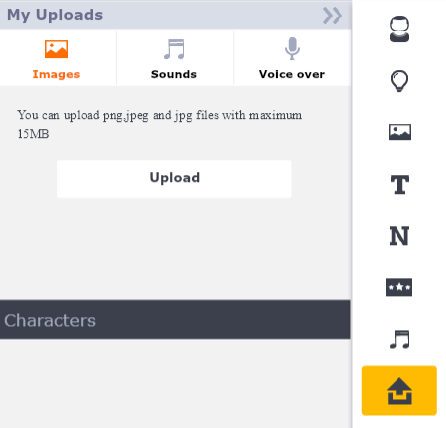
Wenn Animaker etwas fehlt, was Sie brauchen (oder wenn es Paywall ist), können Sie die Upload-Funktion verwenden, um Ihre eigenen Bilder zu einem Video hinzuzufügen. Diese Funktion unterstützt nur JPEG- und PNG-Dateien, sodass Sie keine animierten GIFs erstellen können, aber es sollte für die meisten Benutzer ausreichen. Benutzerdefinierte Schriftarten können nur hochgeladen werden, wenn Sie ein Business Plan-Benutzer sind.
Audio
Audio ist ein wichtiger Teil der Übermittlung der Botschaft in Ihrem Video. Die Grafiken mögen jemandem ins Auge fallen, aber letztendlich werden Dinge wie Erzählung, Voice-Over und Hintergrundmusik sie beschäftigen.
Animaker enthält eine Bibliothek mit gebührenfreier Musik, die Sie in Ihrem Video verwenden können (Titel in Grün zeigen an, dass Sie ein zahlender Benutzer sein müssen, um darauf zugreifen zu können). Es bietet zusätzlich zu den Hintergrundspuren auch eine Auswahl an Soundeffekten.
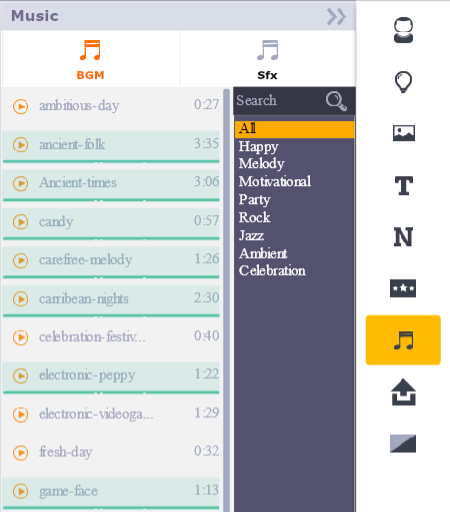
Sie können auch die Schaltflächen „Upload“ oder „Record Voice“ verwenden, um Ihrem Video einen Kommentar oder ein spezielles Voiceover hinzuzufügen.
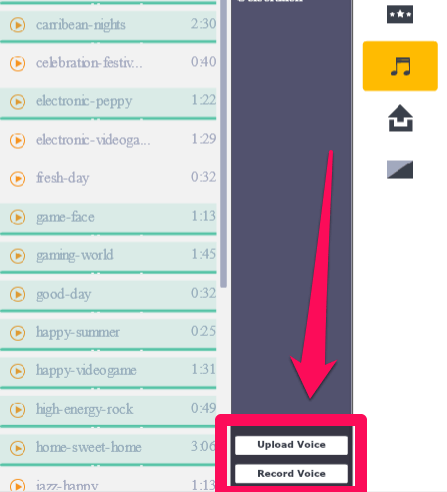
Wenn Sie Ihre Stimme aufzeichnen möchten, müssen Sie Adobe Flash die Berechtigung erteilen, auf Ihre Kamera und Ihr Mikrofon zuzugreifen. Es sieht ein wenig skizzenhaft aus, aber da Animaker eine Flash-Software ist, ist dies die Schnittstelle, die es verwendet.
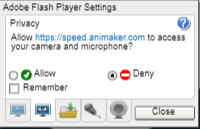
Möglicherweise sehen Sie auch ein kleines Popup wie dieses in Ihrem Browser:
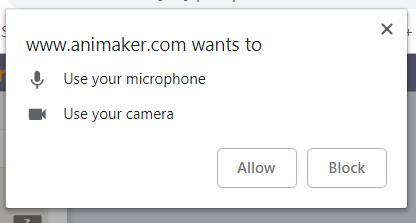
In beiden Fällen müssen Sie auf „Akzeptieren“ oder „Zulassen“ klicken, um fortzufahren. Dann sehen Sie den folgenden Aufnahmebildschirm:
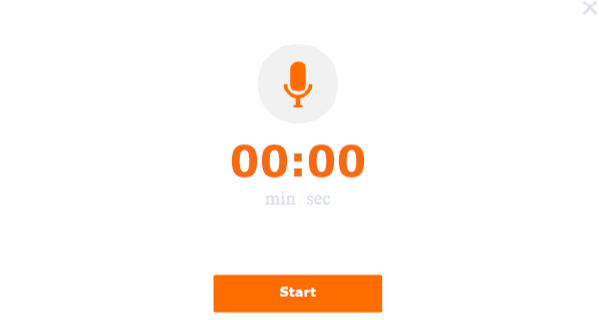
Durch Drücken der Start-Taste wird die Aufnahme sofort gestartet, was ärgerlich sein kann, wenn Sie an einen Countdown gewöhnt sind. Außerdem deckt das Aufnahmefenster Ihre Videoleinwand ab, sodass Sie Ihr Timing im Voraus kennen oder Ihr Video nach der Aufnahme des Voice-Overs anpassen müssen.
Sie können auch das Bedienfeld „Hochladen“ verwenden, um eine vorgefertigte Aufnahme hinzuzufügen. Alle Dateien, die Sie zur Verwendung als Audio hochladen, sollten MP3s sein.
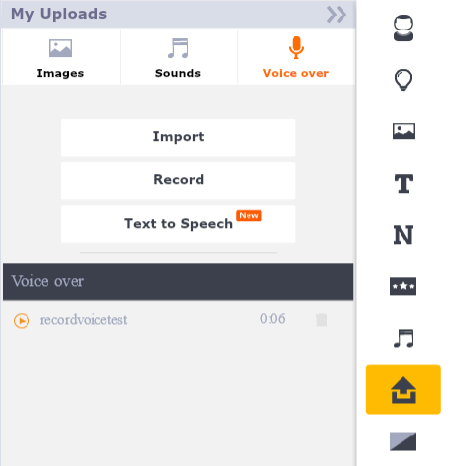
Die beworbene Text-to-Speech-Funktion leitet tatsächlich zu einem Unterprogramm namens „Animaker Voice“ weiter, wo Sie ein Skript importieren und die Text-to-Speech-Voice über Ihren Wunsch erstellen können. Es erlaubt Ihnen jedoch nur, jeden Monat einige wenige dieser Aufnahmen herunterzuladen.
Szenen, Animationen und Zeitleisten
Szenen sind die Komponenten, aus denen Ihr endgültiges Video besteht. Sie ermöglichen es Ihnen, zwischen Einstellungen zu wechseln und zu neuen Informationen überzugehen. In Animaker sind Szenen auf der linken Seite der Programmoberfläche zugänglich.
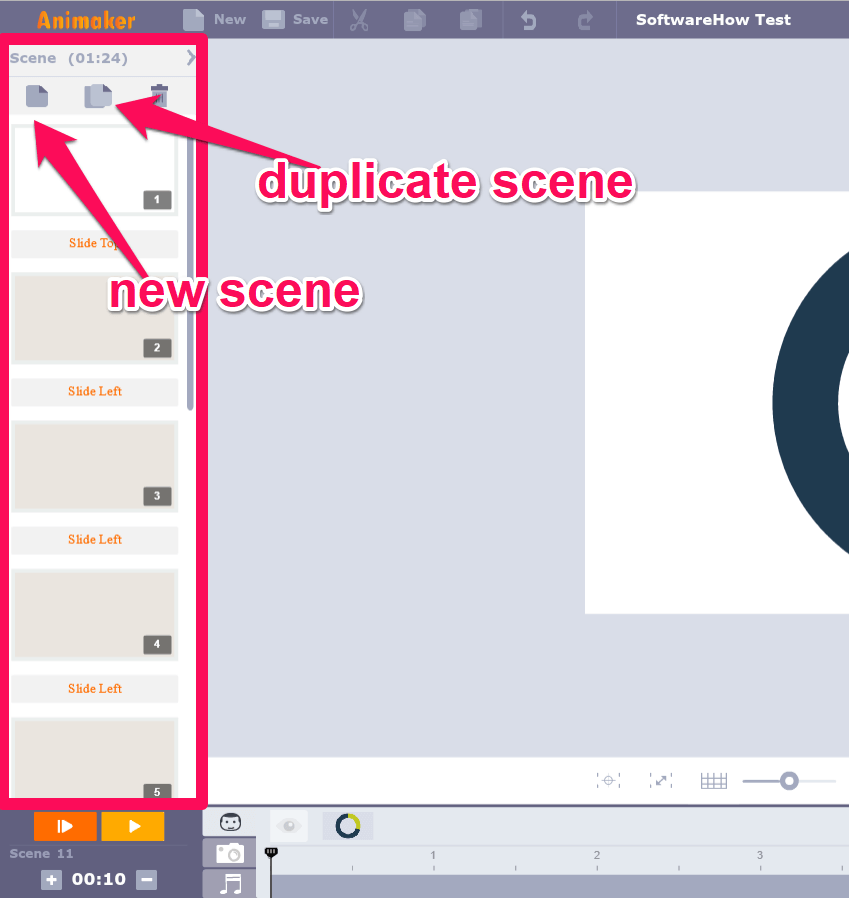
Jede neue Szene präsentiert Ihnen eine leere Leinwand. Von dort aus können Sie Hintergründe, Requisiten, Charaktere und alle anderen Elemente hinzufügen, die Sie benötigen. Sobald alle Elemente platziert sind, können Sie die Zeitleiste verwenden, um sie zu manipulieren.
Die Zeitleiste ist die Leiste am unteren Rand des Arbeitsbereichs. Auf der Zeitleiste können Sie das Timing für das Erscheinen und Verschwinden Ihrer Objekte ändern sowie das Timing für Musik-/Audiospuren bearbeiten.

Wenn Sie auf ein Objekt klicken, können Sie die Größe der gelben Zone ändern, um zu entscheiden, wann es eine Szene betritt/verlässt, und die orange Zone ändern, um die Animationseffekte für diese Figur zu ändern. Beispielsweise können einige Charaktere Kurvenpfade haben, die Sie zu einem bestimmten Zeitpunkt auftreten möchten.

Sie können die Medien-Tabs verwenden, um neben Charakteren und Requisiten zu anderen Arten von Timeline-Elementen zu wechseln. Sie können auf das Kamerasymbol klicken, um Zoom- und Schwenkfunktionen hinzuzufügen, oder auf das Musiksymbol klicken, um die verschiedenen hinzugefügten Audiotypen zu ändern.
Schließlich sollten Sie die Übergänge von Animaker gut nutzen. Diese Übergänge können zwischen Szenen angewendet werden, um coole Effekte zu erzielen oder einfach einen reibungsloseren Wechsel zwischen Ideen zu ermöglichen.
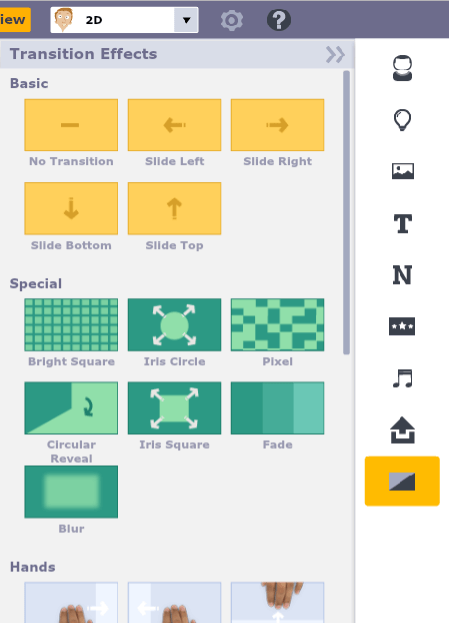
Alle Übergänge scheinen für kostenlose Benutzer verfügbar zu sein, was ein netter Bonus ist. Es scheint ungefähr 25 Übergänge zu geben. Diese Registerkarte zeigt Ihnen auch einige Kamerabearbeitungseffekte, die Sie ebenfalls verwenden können, z. B. „Kamera links“ und „Kamera rechts“, die nach der Anwendung auf der Registerkarte „Kamera“ Ihrer Timeline angezeigt werden.
Bevor Sie in Animaker exportieren können, müssen Sie Ihr Projekt speichern. Klicken Sie dann auf das kleine Zahnrad oben im Arbeitsbereich und wählen Sie „Exportieren“.
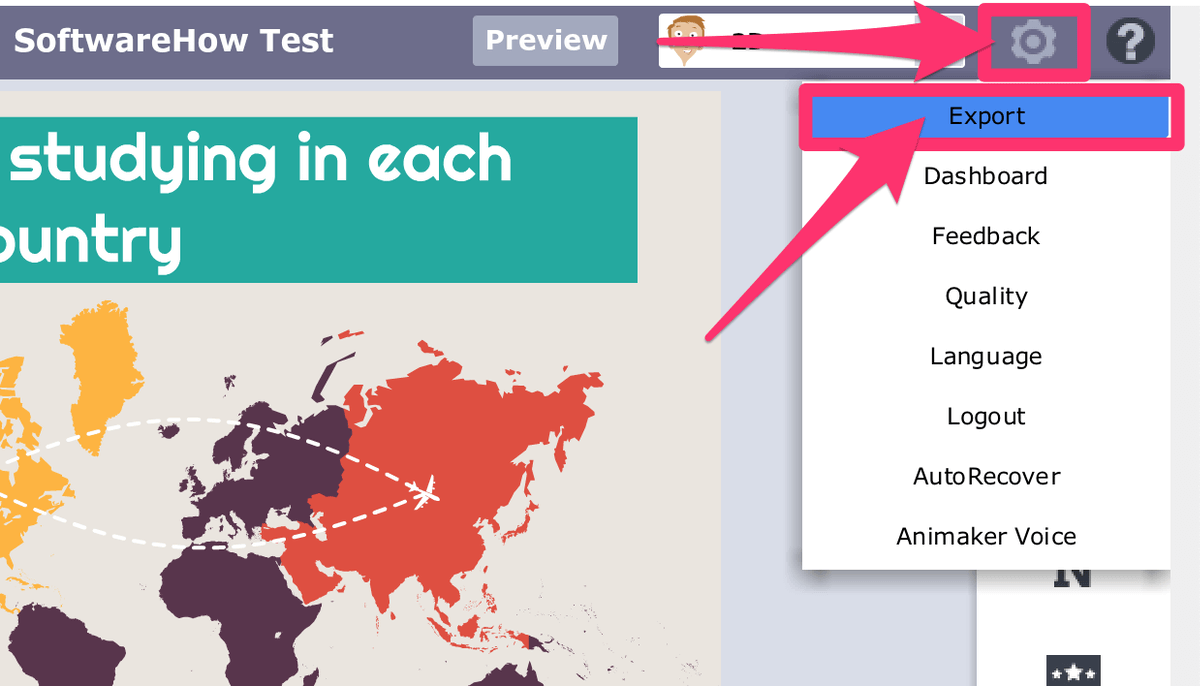
Danach sehen Sie einen kleinen Exportbildschirm, auf dem Sie auswählen können, wie Sie Ihr endgültiges Video formatieren möchten.
Wie Sie sehen können, gibt es eine kleine Nachricht, die besagt: „Sie können Ihre Videos mit dem kostenlosen Plan auf Youtube oder Facebook veröffentlichen“. Bezahlte Benutzer können ihre Videos auch herunterladen.
Wenn Sie ein Video herunterladen, können Sie zwischen SD- und HD-Qualität wählen (abhängig von Ihrem Plan), und das Video wird ohne Marke angezeigt.
Für diejenigen, die auf YouTube hochladen möchten, müssen Sie Ihr Google-Konto verknüpfen, indem Sie auf die Schaltfläche „Kanal hinzufügen“ klicken. Sie sehen eine Eingabeaufforderung, die Animaker Zugriff auf Ihr Konto gewähren muss, aber diese Berechtigungen können jederzeit rückgängig gemacht werden. Sobald Ihre Konten verknüpft sind, können Sie nach YouTube exportieren. Die Videoqualität hängt von Ihrem Plan ab. Benutzer der kostenlosen Version können beispielsweise nur in SD nach YouTube exportieren.
Darüber hinaus bemerken Benutzer der kostenlosen Version ein kleines Animaker-Logo auf ihren Videos in der unteren Ecke. Dieses Branding kann nicht entfernt werden, ohne auf einen kostenpflichtigen Tarif umzusteigen.

Da die Exportoptionen von Animaker ziemlich begrenzt sind, habe ich mich an das Support-Team gewandt, um zu fragen, ob sie einen „Pay-per-Export“-Plan anstelle eines „Pay-per-Monat“-Plans anbieten. Dies scheint jedoch nicht der Fall zu sein.
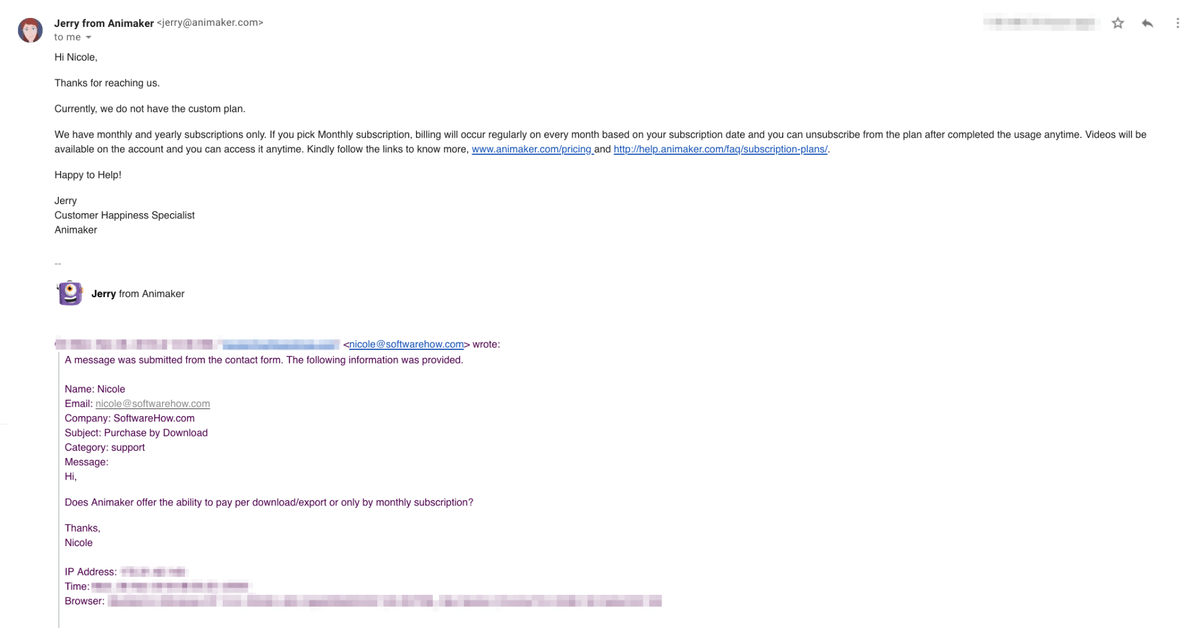
Das heißt, um die beste Videoqualität zu erhalten, müssen Sie die monatliche Rate bezahlen und sich an das Exportlimit Ihres Plans halten.
Gründe für meine Bewertungen
Wirksamkeit: 4/5
Als DIY-Animationssoftware ist Animaker ziemlich effizient in dem, was es tut. Sie können ganz einfach Videos erstellen, Vorlagen verwenden oder mit Ihrer eigenen Kreativität auf einer leeren Leinwand erweitern.
Es enthält die Tools, die Sie für Ihren Erfolg benötigen, wie Audiofunktionen und anpassbare Charaktere mit einer Ausnahme – eine sehr eingeschränkte Exportfunktion, insbesondere wenn Sie einen niedrigeren Plan haben (selbst zahlende Benutzer werden einige Einschränkungen bei der Videoqualität und den Exporten pro Monat).
Insgesamt kann Animaker die Arbeit erledigen, wenn Sie es gut nutzen und über einfache Vorlagenvideos hinausgehen.
Preis: 4 / 5
Obwohl Animaker eine Freemium-Software ist, ist sie bei gleichwertigen Funktionen letztendlich viel billiger als viele ihrer Konkurrenten. Der kostenlose Basisplan bietet Zugriff auf alle Tools, abgesehen vom Export als Videodatei, die viel Platz zum Einstieg und Ausprobieren bietet.
Es steht eine anständige Menge an Charakteren und Mediendateien zur Verfügung, und bezahlte Benutzer finden auch eine große Auswahl an Materialien. Insgesamt ist es eine sehr preisgünstige DIY-Animationssoftware.
Benutzerfreundlichkeit: 3/5
Die Benutzeroberfläche von Animaker ist ziemlich einfach zu bedienen. Alles ist ohne Tutorial (obwohl eines angeboten wird) verständlich und alle Funktionen sind intuitiv. Ich bin jedoch aus zwei Hauptgründen verpflichtet, Sterne zu reduzieren.
Erstens gibt es keine Autosave-Funktion. Dies mag wie eine kleine Beschwerde erscheinen, aber da diese Software webbasiert ist, ist sie besonders anfällig für versehentliches Schließen von Tabs oder Browserabstürze, und es ist mühsam, sich ständig Gedanken über das Speichern Ihrer Arbeit machen zu müssen.
Mein zweiter Grund, einen Stern zurückzuhalten, ist, dass ich beim Testen der Software in nur 3 Stunden etwa 5 – 2 Einfrierungen erlebt habe. Diese Einfrierungen lösten sich nie von selbst, und stattdessen musste die Seite neu geladen werden (wodurch meine gesamte Arbeit aufgrund des Fehlens der automatischen Speicherung verloren ging). Obwohl Animaker oberflächlich recht einfach zu bedienen ist, weist es einige Fehler auf, die noch behoben werden müssen.
Unterstützung: 5/5
Wenn Sie sich jemals unsicher sind, wie Sie etwas in Animaker tun sollen, müssen Sie sich nicht lange wundern. Das Programm umfasst eine umfangreiche Bibliothek mit Tutorials, Wissens-/FAQ-Artikeln, viele Community-Ressourcen und ein Support-Team, das schnell auf Anfragen antwortet. Es ist ein ziemlich umfassendes System und sollte Ihnen keine Sorgen bereiten.
Animaker-Alternativen
Powtoon (Netz)
Powtoon ist auch eine webbasierte Software, aber sie rühmt sich, dass sie sowohl für traditionell animierte Videos als auch für interessantere Präsentationen (im Gegensatz zu Ihrem Standard-PowerPoint) verwendet werden kann. Die Benutzeroberfläche ist Animaker und anderen Animationsprogrammen sehr ähnlich, was den Wechsel oder das schnelle Erlernen erleichtert. Es gibt auch eine ganze Menge kostenloser Medien- und Vorlageninhalte.
Wir haben ein umfangreiches getan Überprüfung von Powtoon, die Sie sich ansehen können, um mehr zu erfahren.
Erklären Sie (Mac und PC)
Für diejenigen, die lieber eine Softwareanwendung mit vollem Funktionsumfang haben möchten, ist Explaindio 3.0 möglicherweise genau das Richtige für Sie. Während die Benutzeroberfläche komplexer und die Bibliothek der Standardmedien begrenzter ist als bei den meisten Freemium- oder webbasierten Lösungen, bietet es mehr Bearbeitungssteuerung und -funktionen als seine Konkurrenten. Es ist auch eine eigenständige Software, sodass Sie nur eine einmalige Gebühr zahlen und für Ihre Bearbeitung nicht auf die Internetverbindung angewiesen sind.
Wir haben auch eine ausführliche gemacht Explaindio Bewertung hier.
Rohe Shorts (Netz)
Wenn Sie webbasiert bleiben möchten, aber Animaker nicht gut zu Ihnen passt, sollten Sie RawShorts ausprobieren. Es ist auch eine Freemium-Software zum Erstellen von Animationen, die eine Drag-and-Drop-Oberfläche sowie das gleiche grundlegende Zeitachsen- und Szenenmodell verwendet, das viele andere Erstellerplattformen haben. Obwohl die angebotenen Funktionen denen von Animaker sehr ähnlich sind, bietet es eine andere Preisgestaltung und die Möglichkeit, Downloads anstelle eines Abonnements zu erwerben.
Sie können auch unsere lesen Beste Whiteboard-Animationssoftware Roundup-Überprüfung für weitere Optionen.
Fazit
Wenn Sie nach einer DIY-Animationssoftware suchen, die qualitativ hochwertige Ergebnisse ohne allzu große Mühe für Sie als Ersteller liefern kann, ist Animaker eine gute Wahl. Es bietet viele Tools und Materialien, um Sie ans Ziel zu bringen, und Sie können sogar kostenlos loslegen, bevor Sie sich zu irgendetwas verpflichten.
Also, was denkst du über diese Animaker-Rezension? Haben Sie dieses Animationstool ausprobiert? Hinterlasse unten einen Kommentar und lass es uns wissen.
Neuster Artikel